图片切割合成猕猴桃美女-照片合成教程
作者 黑影子 来源 中国教程网 发布时间 2009-08-13
最终效果:

效果图
人物素材:(来源于网络)

人物素材图
猕猴桃切面素材:
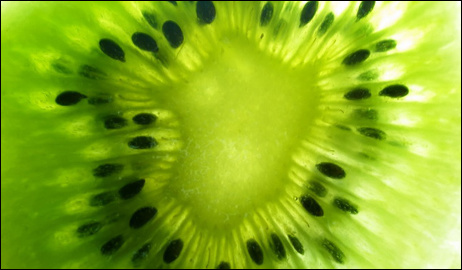
猕猴桃切面素材图
图片切割合成猕猴桃美女-照片合成教程
制作步骤:
一、打开人物素材,用多边形套索工具选取上身部分,用移动工具按住Shift键平行左移,如图:

图1
二、按Ctrl+D取消选区,用仿制图章工具或者修复画笔工具修复背景,如图:

图2
三、新建图层一,建立椭圆选区填充肉色,用自由变换和斜切变换工具调整,使其与图片人的下体断面透视相一致。
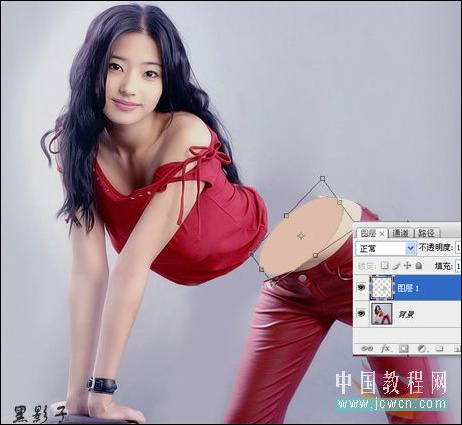
图3
四、选择背景层,执行滤镜--液化滤镜修正裤子,力求与断面结合融洽。

图4
五、载入猕猴桃切面素材,用自由变换工具调整至合适大小。
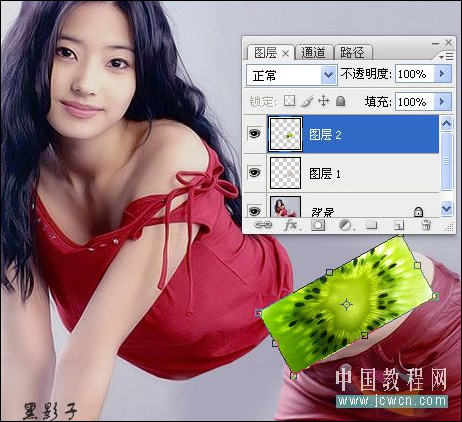
图5
六、选中猕猴桃图层,按住Ctrl键点击图层一,得到选区,执行选择-修改-扩展1像素,按Shift+Ctrl+I反选,按Delete键删除。
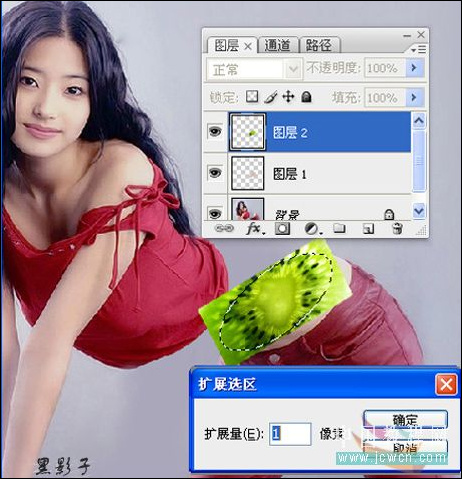
图6
七、执行图像—调整—匹配颜色命令精细修正,完成 。效果图如下:

效果图